当前位置: 首页 > Win10闪退之后没有网络怎么办?Win10闪退之后没有网络的解决方法
我们有时候在使用电脑的时会碰到软件突然闪退,遇到这种情况我们大多数会将电脑重启,但是有的小伙伴重启完电脑后发现没有网络,那么遇到这种情况应该怎么办呢?下面就和小编一起来看看有什么解决方法吧。
Win10闪退之后没有网络的解决方法
1、首先,使用键盘的“win+r”打开运行框,输入“msconfig”,回车确定。
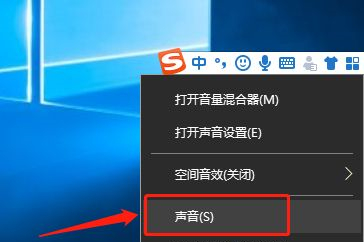
2、然后在“常规”选项卡下,勾选“诊断启动”。
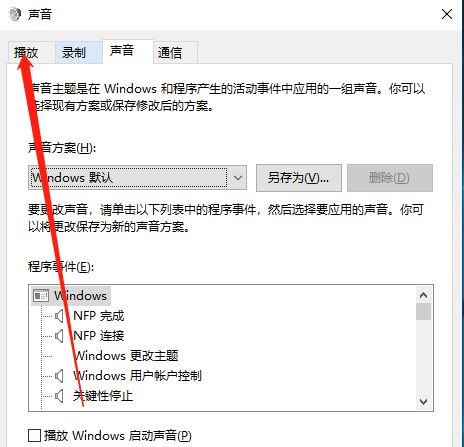
3、接着点击上方的“服务”进入服务选项卡。
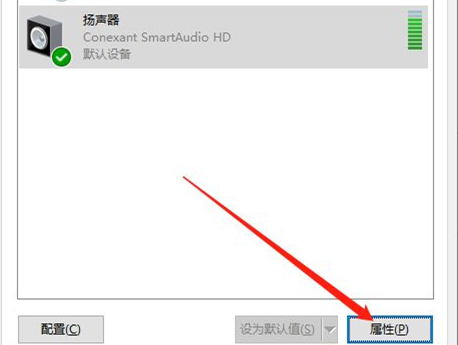
4、进入之后先点击左下角“隐藏所有Microsoft服务”,再点击右下角“全部禁用”。
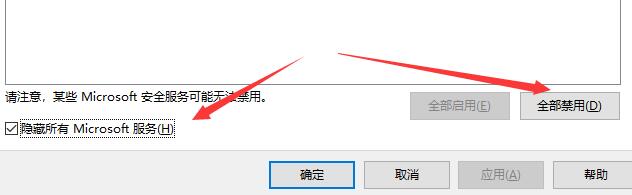
5、点击“确定”之后重启电脑,然后再用上面的方法将启动改为“正常启动”再启用需要的服务即可。
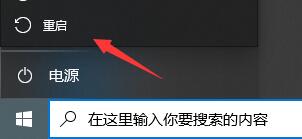

2024-10-10

2024-10-08

2024-10-09

2024-10-10

2024-10-10

2024-10-09

2024-10-06